إصلاح Windows 10 لا توجد أجهزة صوت مثبتة
نشرت: 2021-12-15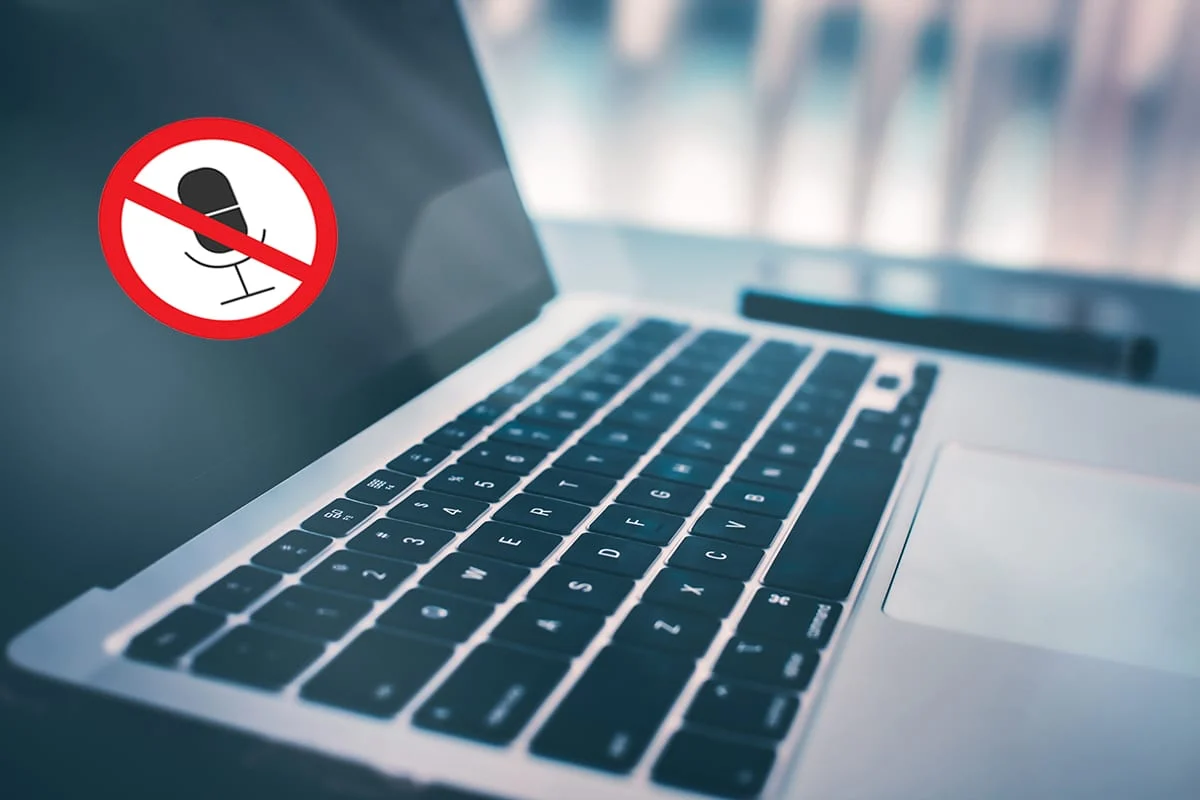
هل تعرض أيقونة مستوى الصوت على شريط المهام رمز X أحمر ؟ إذا كانت الإجابة بنعم ، فلن تتمكن من الاستماع إلى أي صوت. إن العمل على نظامك دون أي صوت يعد كارثيًا حيث لن تتمكن من سماع أي إخطارات واردة أو مكالمات عمل. علاوة على ذلك ، لن تتمكن من الاستمتاع بتدفق الأفلام أو ممارسة الألعاب. قد تواجه مشكلة عدم تثبيت أجهزة الصوت في نظام التشغيل Windows 10 بعد التحديث الأخير. إذا كان الأمر كذلك ، فاقرأ أدناه لمعرفة كيفية إصلاح ذلك. ستكون قادرًا على تنفيذ الخطوات بشكل مشابه لإصلاح عدم تثبيت أي جهاز إخراج صوتي على نظام التشغيل Windows 8 أو Windows 7 أيضًا.
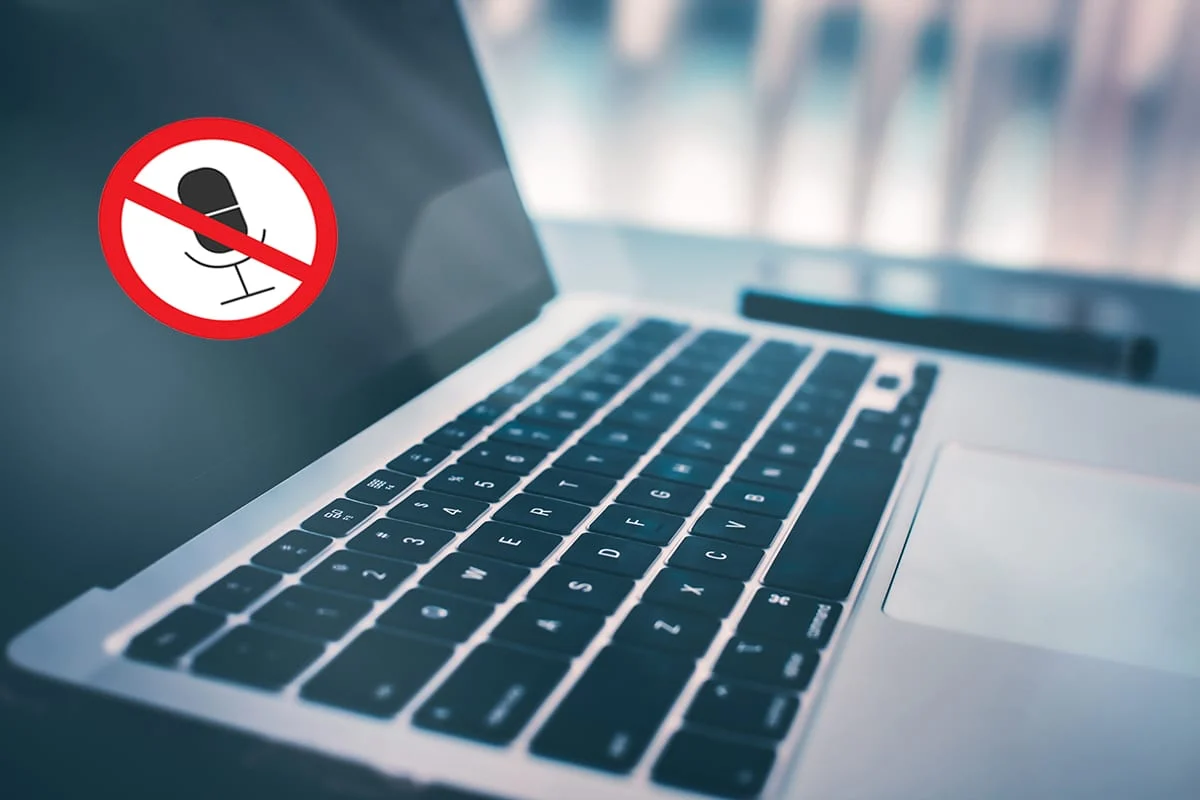
محتويات
- كيفية إصلاح خطأ عدم تثبيت أجهزة الصوت على نظام التشغيل Windows 10
- نصائح أساسية حول استكشاف الأخطاء وإصلاحها
- الطريقة الأولى: البحث عن جهاز صوتي
- الطريقة الثانية: إضافة جهاز صوت يدويًا
- الطريقة الثالثة: تشغيل مستكشف أخطاء الصوت ومصلحها
- الطريقة الرابعة: إعادة تشغيل خدمات الصوت
- الطريقة الخامسة: تمكين الميكروفون في الإعدادات
- الطريقة 6: تمكين جهاز الصوت
- الطريقة 7: إيقاف تشغيل تحسينات الصوت
- الطريقة 8: تغيير تنسيقات الصوت
- الطريقة 9: تحديث برامج التشغيل
- الطريقة العاشرة: إعادة تثبيت برامج تشغيل الصوت
- الطريقة 11: تحديث Windows
- الطريقة 12: التراجع عن تحديث Windows
كيفية إصلاح خطأ عدم تثبيت أجهزة الصوت على نظام التشغيل Windows 10
بعد التحديث الجديد ، قد يتسبب نظام التشغيل Windows في بعض المشكلات ، والتي يمكن أن تكون متعلقة بالصوت. على الرغم من أن هذه المشكلات ليست شائعة ، إلا أنه يمكن حلها بسهولة. فشل Windows في اكتشاف أجهزة الصوت لأسباب مختلفة:
- السائقين التالفة أو التي عفا عليها الزمن
- جهاز التشغيل معطل
- نظام تشغيل Windows قديم
- يتعارض مع التحديث الأخير
- جهاز صوتي متصل بالمنفذ التالف
- جهاز الصوت اللاسلكي غير مقترن
نصائح أساسية حول استكشاف الأخطاء وإصلاحها
- قم بإزالة جهاز إخراج صوت خارجي ، إذا كان متصلاً ، وأعد تشغيل النظام. ثم أعد توصيله وتحقق منه.
- تأكد من أن الجهاز ليس في وضع كتم الصوت وأن حجم الجهاز مرتفع . إذا لم يكن زيادة حجم شريط التمرير.
- حاول تغيير التطبيق لمعرفة ما إذا كانت المشكلة موجودة في التطبيق. حاول إعادة تشغيل التطبيق وحاول مرة أخرى.
- تأكد من توصيل جهاز الصوت بشكل صحيح ، وإذا لم يكن كذلك ، فجرّب منفذ USB مختلفًا .
- تحقق من وجود مشكلات في الأجهزة عن طريق توصيل جهاز الصوت بجهاز كمبيوتر آخر.
- تأكد من إقران جهازك اللاسلكي بجهاز الكمبيوتر.
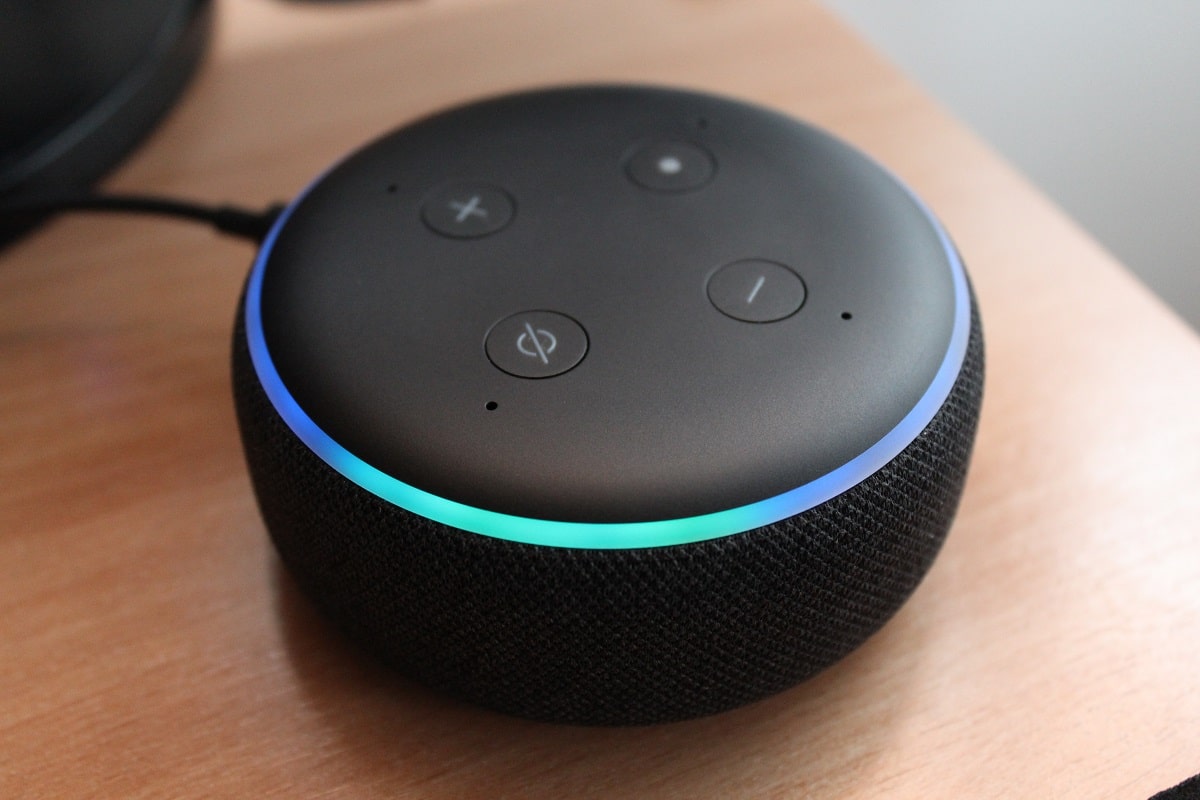
الطريقة الأولى: البحث عن جهاز صوتي
قد يعرض Windows عدم وجود خطأ مثبت في جهاز إخراج الصوت في Windows 7 و 8 و 10 ، إذا كان غير قادر على اكتشافه في المقام الأول. لذلك ، يجب أن يساعد البحث عن جهاز الصوت.
1. اضغط على مفتاح Windows واكتب إدارة الأجهزة . انقر فوق فتح ، كما هو موضح أدناه.
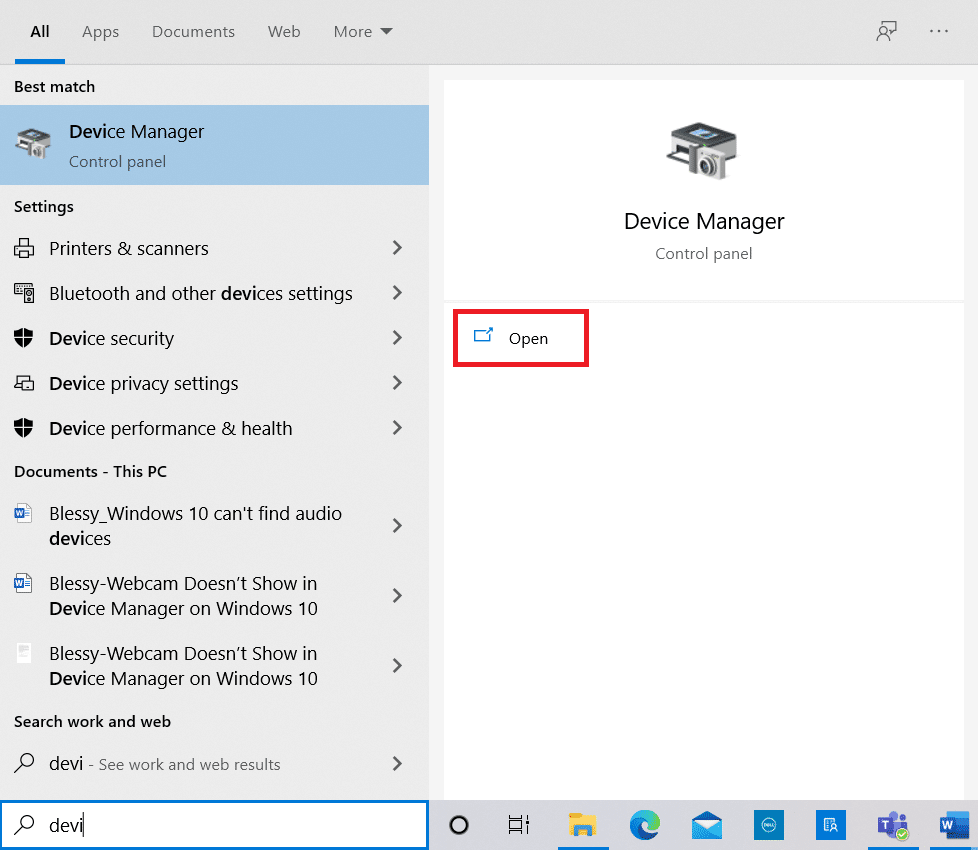
2. هنا ، انقر فوق رمز Scan for hardware changes (المسح بحثًا عن تغييرات الأجهزة) ، كما هو موضح.
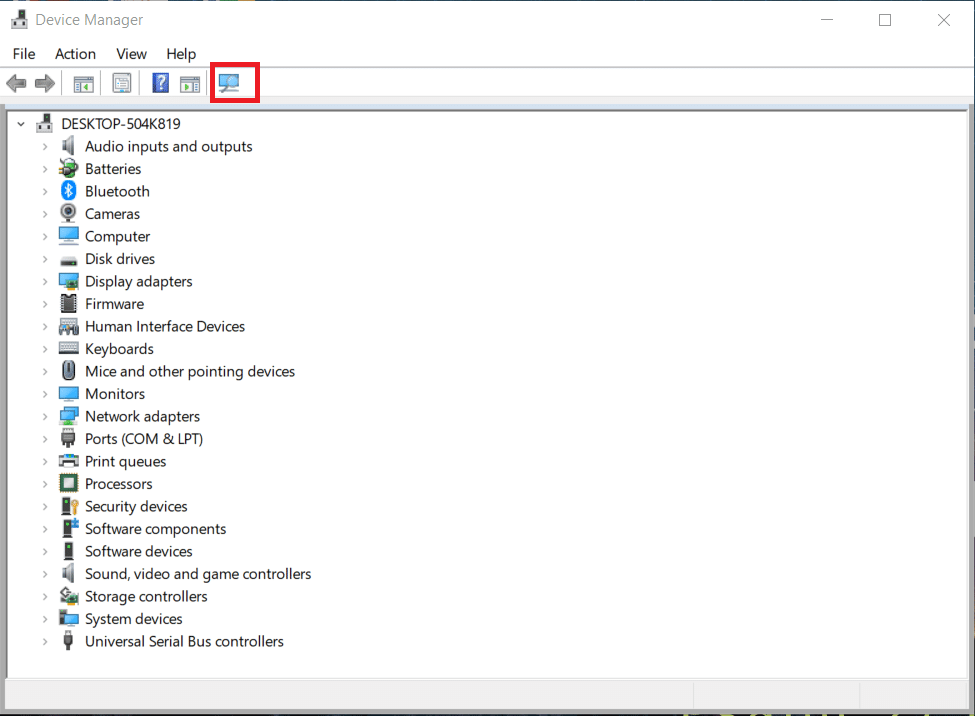
3 أ. إذا تم عرض جهاز الصوت ، فهذا يعني أن Windows قد اكتشفه بنجاح. أعد تشغيل الكمبيوتر وحاول مرة أخرى.
3 ب. إذا لم يتم اكتشافه ، فسيتعين عليك إضافة الجهاز يدويًا ، كما هو موضح في الطريقة التالية.
الطريقة الثانية: إضافة جهاز صوت يدويًا
يمكّن Windows المستخدمين أيضًا من إضافة أجهزة الصوت يدويًا إلى إدارة الأجهزة ، على النحو التالي:
1. قم بتشغيل Device Manager كما في وقت سابق.
2. حدد Sound، video، and game controllers (أجهزة التحكم بالصوت والفيديو والألعاب) وانقر فوق Action (إجراء) في القائمة العلوية.
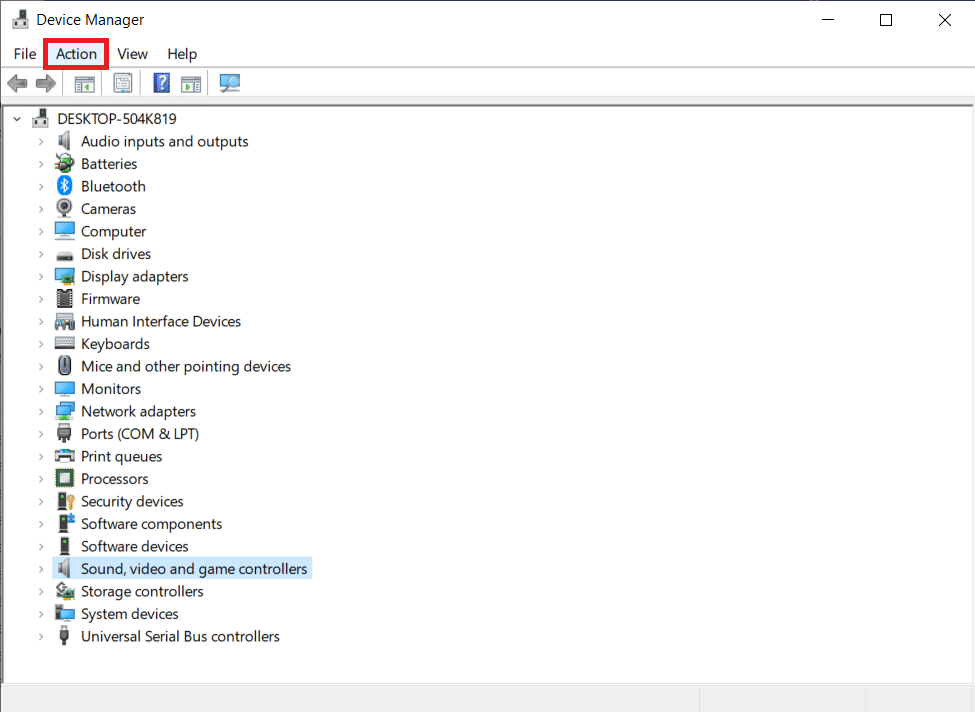
3. انقر فوق خيار إضافة أجهزة قديمة ، كما هو موضح أدناه.
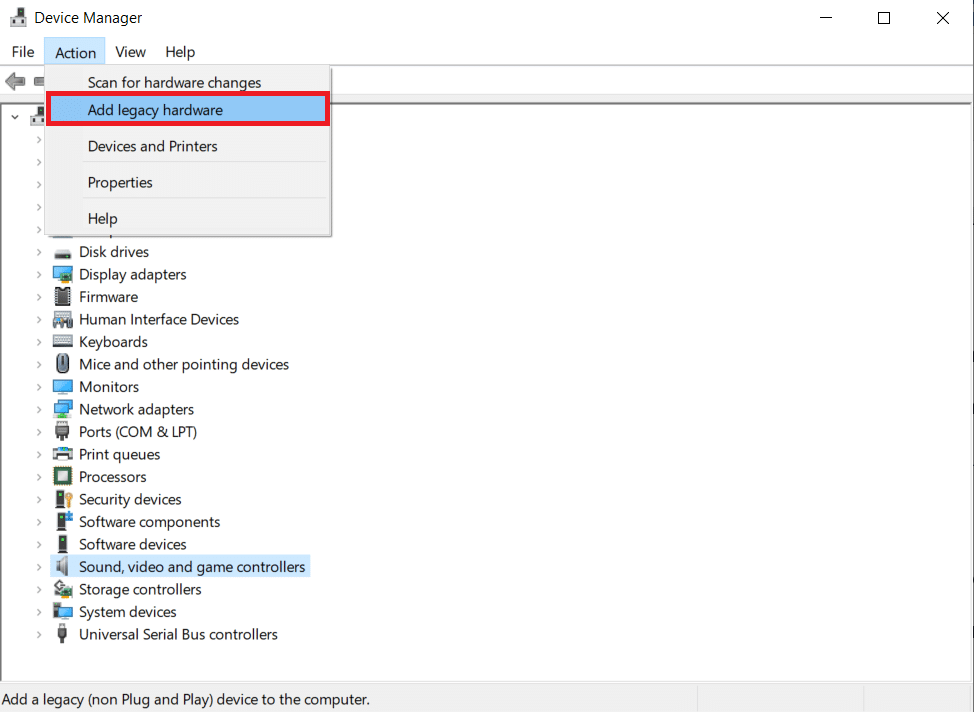
4. هنا ، انقر فوق " التالي"> في شاشة " إضافة أجهزة ".
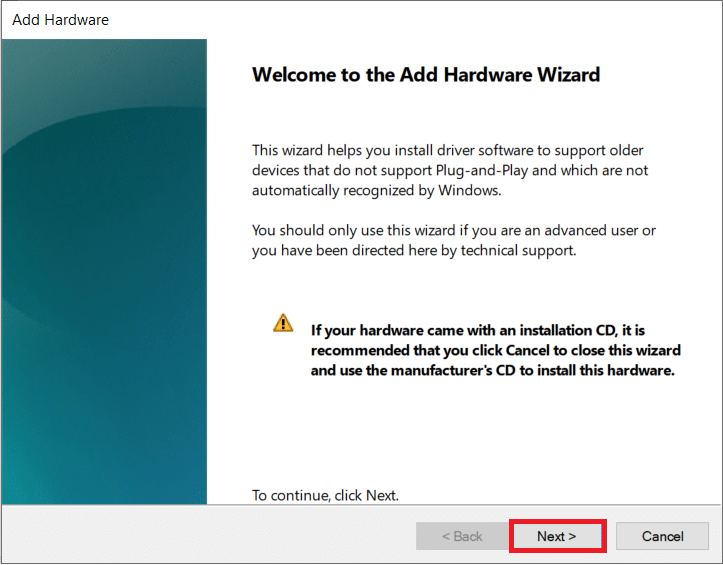
5. حدد الخيار تثبيت الجهاز الذي أحدده يدويًا من قائمة (متقدم) وانقر فوق الزر التالي> .
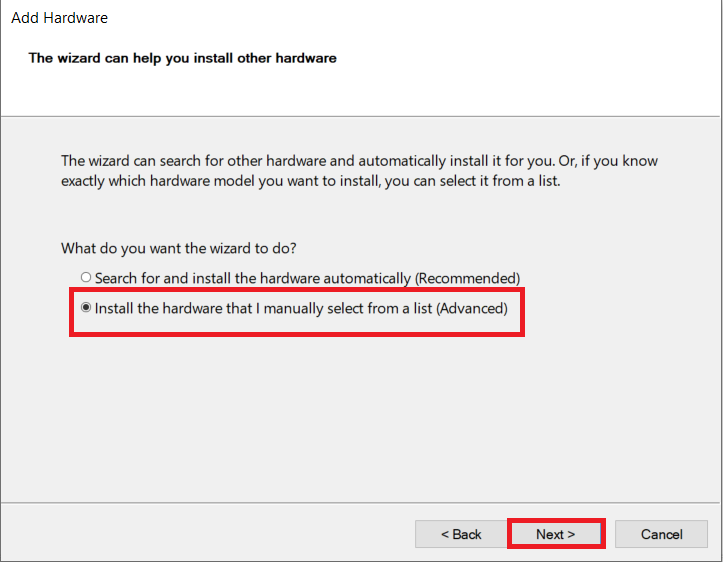
6. حدد أجهزة التحكم بالصوت والفيديو والألعاب ضمن أنواع الأجهزة الشائعة: ثم انقر فوق التالي.
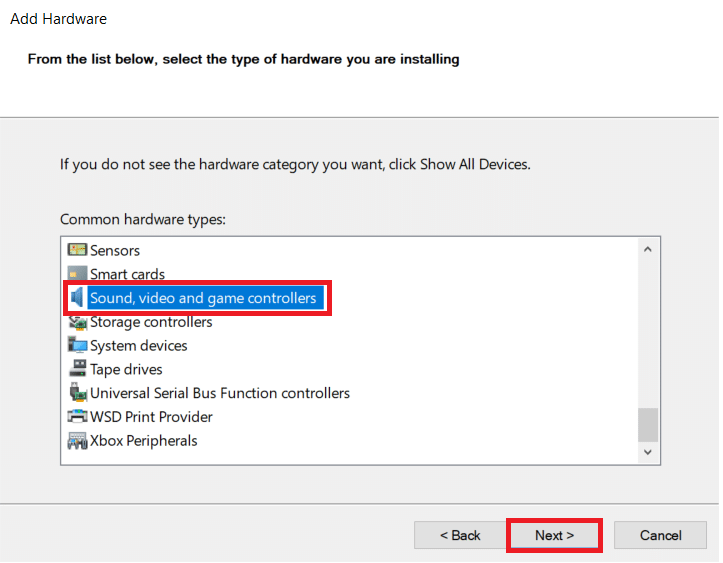
7. اختر جهاز الصوت وانقر فوق الزر التالي> ، كما هو موضح أدناه.
ملاحظة: إذا قمت بتنزيل برنامج التشغيل لجهاز الصوت الخاص بك ، فانقر فوق Have disk… بدلاً من ذلك.
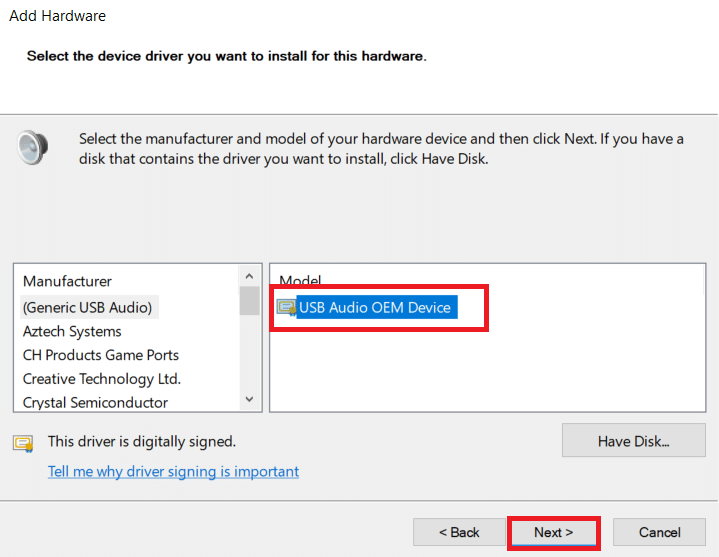
8. انقر فوق التالي> للتأكيد.
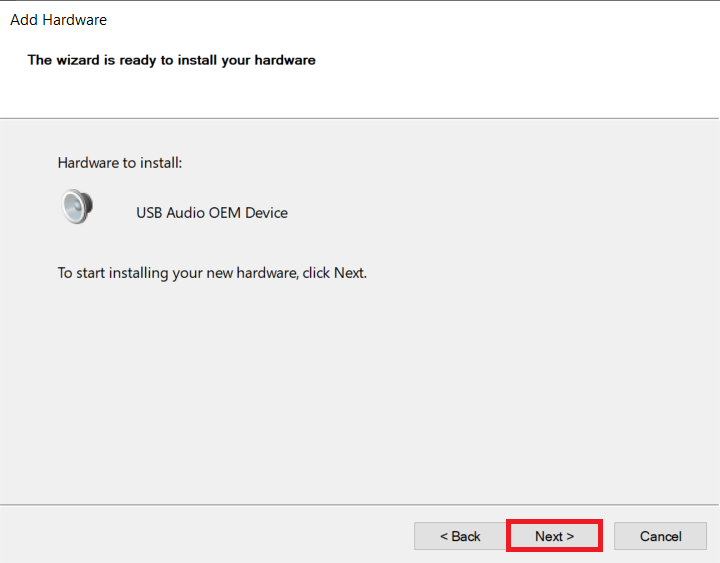
9. أخيرًا ، انقر فوق " إنهاء " بعد الانتهاء من التثبيت وأعد تشغيل الكمبيوتر.
اقرأ أيضًا: ما هو NVIDIA Virtual Audio Device Wave Extensible؟
الطريقة الثالثة: تشغيل مستكشف أخطاء الصوت ومصلحها
يوفر Windows للمستخدمين أداة استكشاف الأخطاء وإصلاحها المضمنة لإصلاح معظم المشكلات البسيطة. وبالتالي ، يمكننا محاولة تشغيل نفس المشكلة لحل أي خطأ في تثبيت أجهزة الصوت في نظام التشغيل Windows 10.
1. اضغط على مفتاحي Windows + I في نفس الوقت لفتح إعدادات Windows.
2. انقر فوق الخيار التحديث والأمان ، كما هو موضح أدناه.
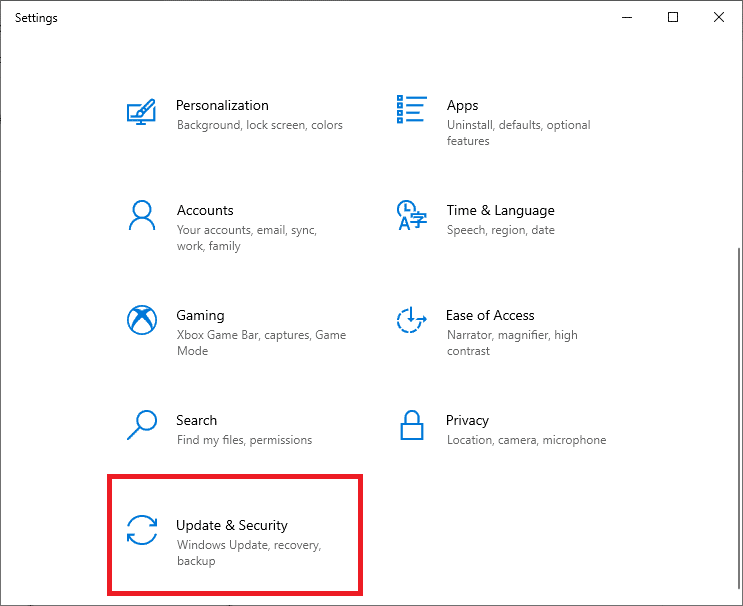
3. حدد استكشاف الأخطاء وإصلاحها في الجزء الأيمن.
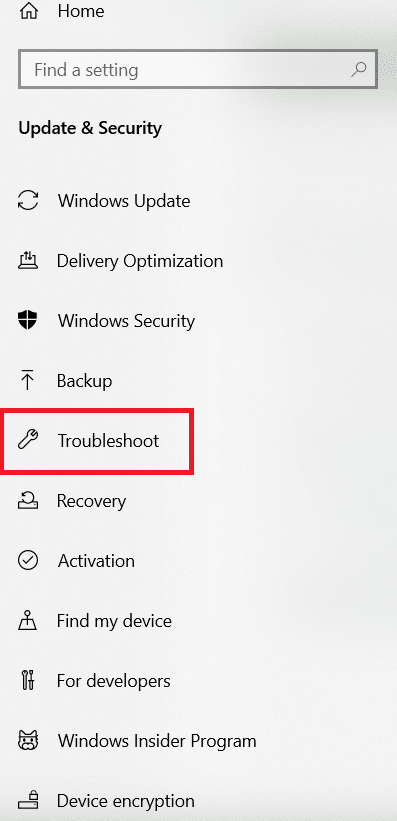
4. حدد خيار تشغيل الصوت ضمن فئة البدء والتشغيل .
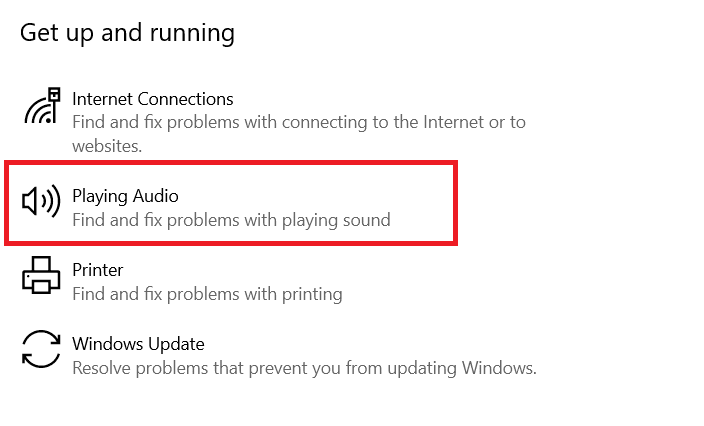
5. في الخيار الموسع ، انقر فوق تشغيل مستكشف الأخطاء ومصلحها ، كما هو موضح.
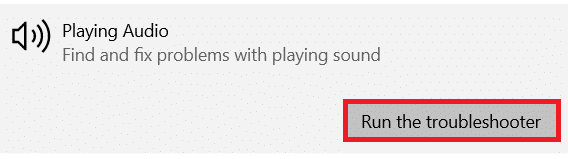
6. سوف يقوم مستكشف الأخطاء ومصلحها باكتشاف المشكلات وإصلاحها تلقائيًا. أو سيقترح بعض الإصلاحات.
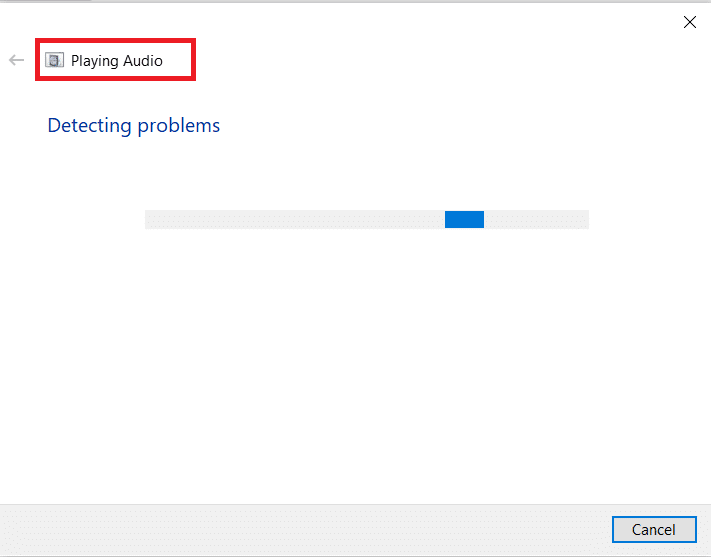
اقرأ أيضًا: إصلاح خطأ عدم تثبيت جهاز إخراج الصوت
الطريقة الرابعة: إعادة تشغيل خدمات الصوت
تتمتع خدمات الصوت في Windows بالقدرة على إعادة التشغيل تلقائيًا ، إذا تم إيقافها. لكن بعض الأخطاء يمكن أن تمنعه من إعادة التشغيل. اتبع الخطوات التالية للتحقق من حالتها وبدء تشغيلها ، إذا لزم الأمر:
1. اضغط على مفتاحي Windows + R في نفس الوقت لبدء تشغيل مربع الحوار.
2. اكتب services.msc في منطقة البحث واضغط على Enter .

3. قم بالتمرير لأسفل في نافذة الخدمات ، ثم انقر نقرًا مزدوجًا فوق Windows Audio .
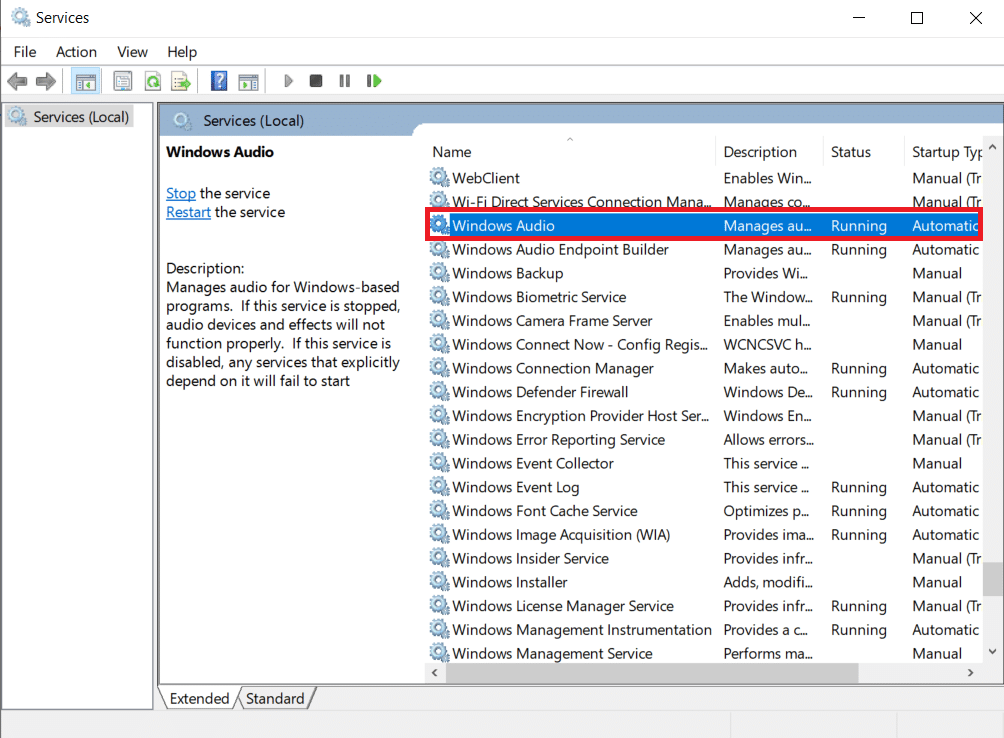
4. ضمن علامة التبويب عام في نافذة خصائص صوت Windows ، اضبط نوع بدء التشغيل على تلقائي .
5. ثم انقر فوق الزر " ابدأ ".
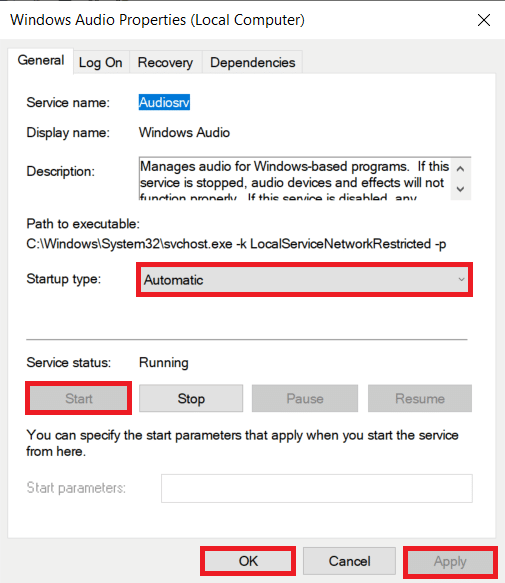
6. أخيرًا ، انقر فوق تطبيق> موافق لحفظ هذه التغييرات.
7. كرر الخطوات من 3 إلى 6 لخدمة Windows Audio Endpoint Builder أيضًا.
الآن ، تحقق مما إذا لم يتم حل مشكلة Windows 10 لأجهزة الصوت. إذا لم يكن كذلك ، فجرّب الإصلاح التالي.
الطريقة الخامسة: تمكين الميكروفون في الإعدادات
اتبع الخطوات المذكورة أدناه للتأكد من تمكين الميكروفون على جهاز الكمبيوتر الخاص بك أم لا:
1. قم بتشغيل إعدادات Windows وانقر فوق الخصوصية ، كما هو موضح.
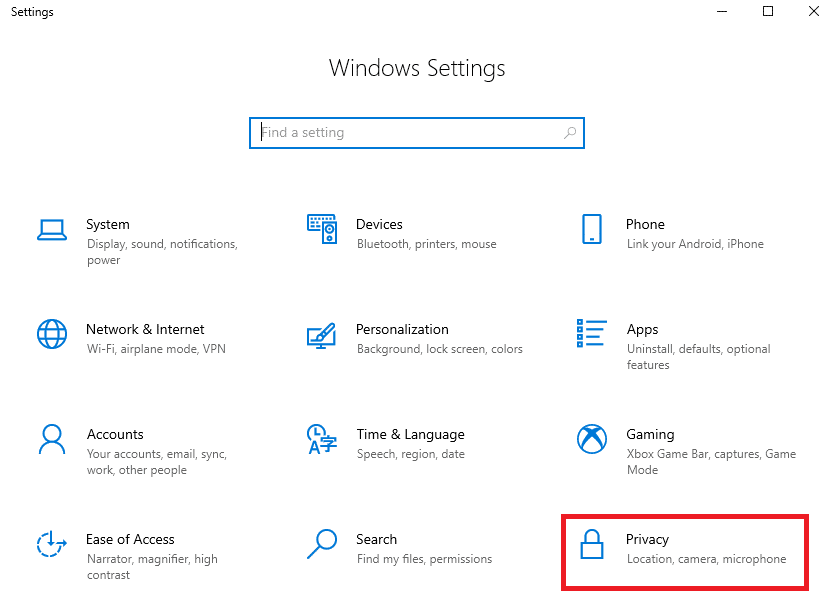
2. انقر فوق " ميكروفون " في الجزء الأيمن من الشاشة ضمن فئة أذونات التطبيق .
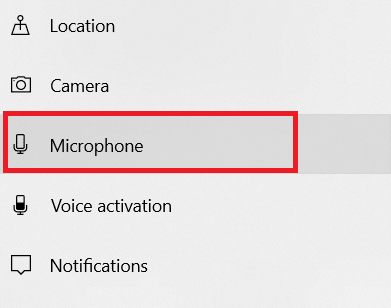
3 أ. تأكد من عرض الرسالة " الوصول إلى الميكروفون" لهذا الجهاز قيد التشغيل .
3 ب. إذا لم يكن كذلك ، فانقر فوق تغيير . أدر مفتاح التبديل للوصول إلى الميكروفون لهذا الجهاز في المطالبة التي تظهر.
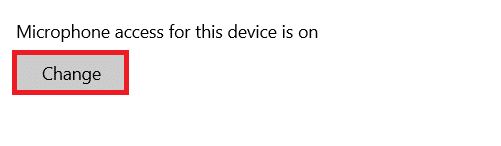
4 ا. بعد ذلك ، قم بتشغيل زر التبديل للسماح للتطبيقات بالوصول إلى خيار الميكروفون الخاص بك لتمكين جميع التطبيقات من الوصول إليه ،

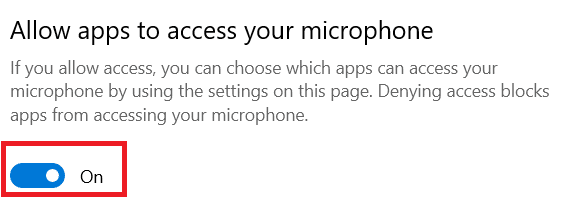
4 ب. بالتناوب ، اختر تطبيقات Microsoft Store التي يمكنها الوصول إلى الميكروفون الخاص بك عن طريق تمكين مفاتيح التبديل الفردية.
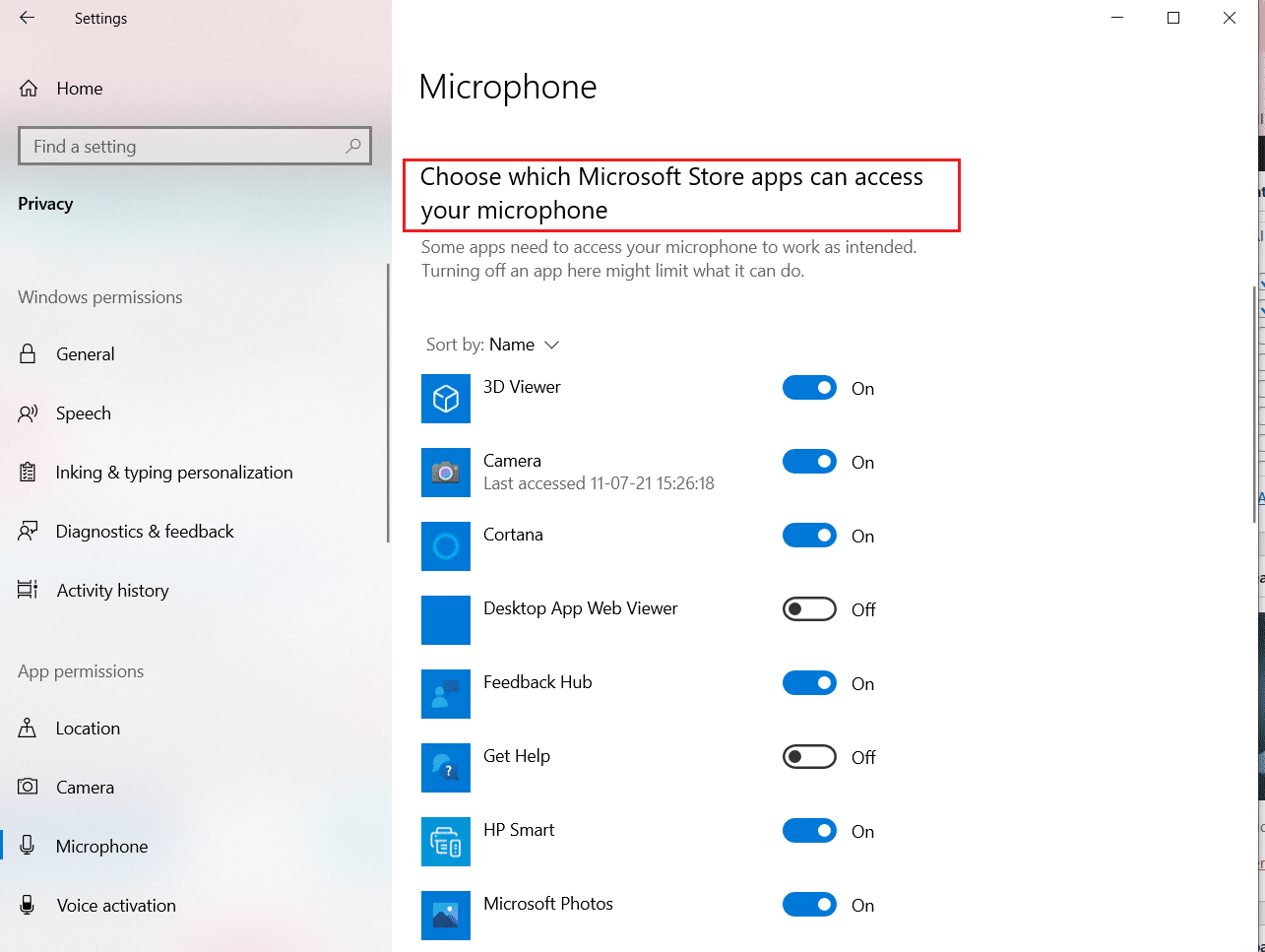
اقرأ أيضًا: كيفية إصلاح عدم اكتشاف أجهزة iCUE
الطريقة 6: تمكين جهاز الصوت
في بعض الأحيان ، قد يقوم Windows بتعطيل جهاز الصوت الخاص بك إذا لم يتم توصيل الجهاز لفترة طويلة. اتبع الخطوات الموضحة لتمكينه مرة أخرى:
1. اضغط على مفتاح Windows ، واكتب لوحة التحكم ، وانقر فوق فتح .
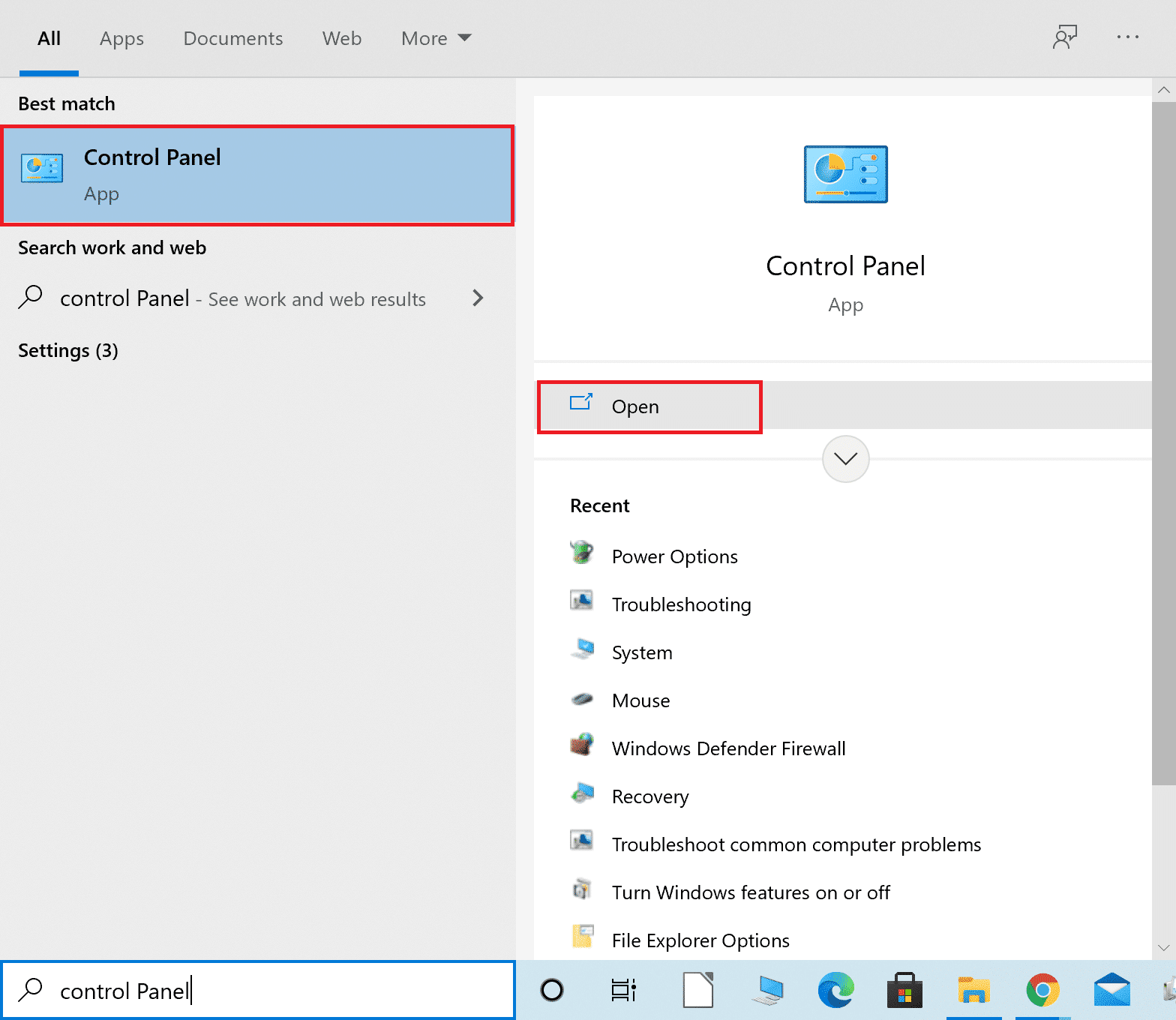
2. قم بتعيين العرض حسب> الفئة وحدد الأجهزة والصوت ، كما هو موضح أدناه.
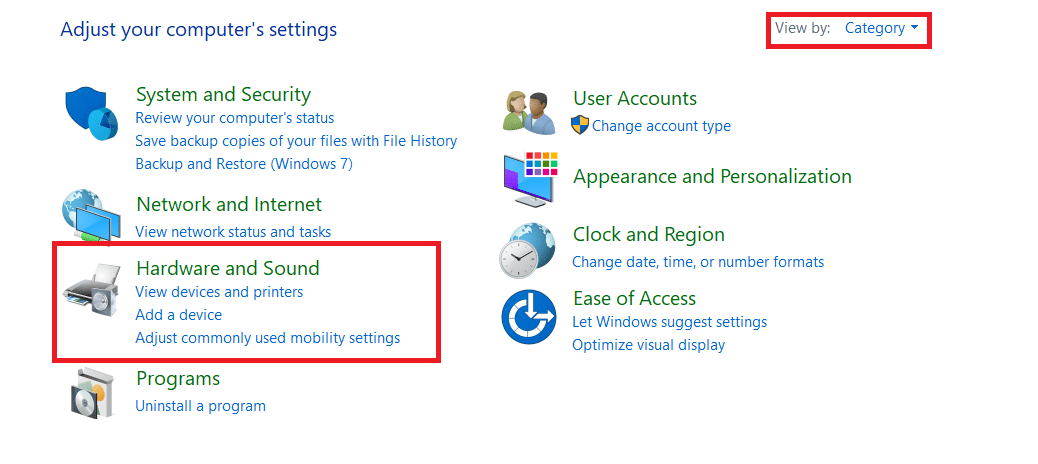
3. ثم انقر فوق خيار الصوت .
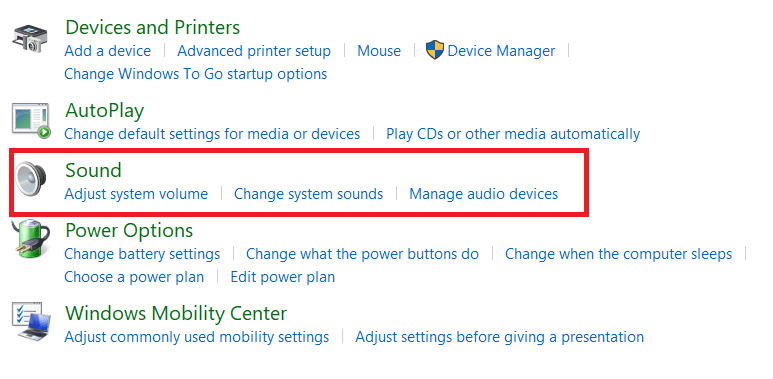
4. ضمن علامة التبويب " تشغيل " ، انقر بزر الماوس الأيمن فوق مساحة فارغة .
5. تحقق من الخيارات التالية
- إظهار الأجهزة المعطلة
- إظهار الأجهزة غير المتصلة
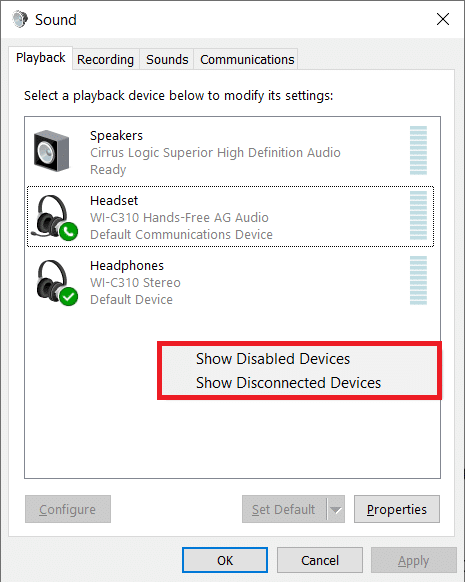
6. الآن ، يجب أن يكون جهاز الصوت الخاص بك مرئيًا. انقر بزر الماوس الأيمن فوقه وحدد تمكين ، كما هو موضح.
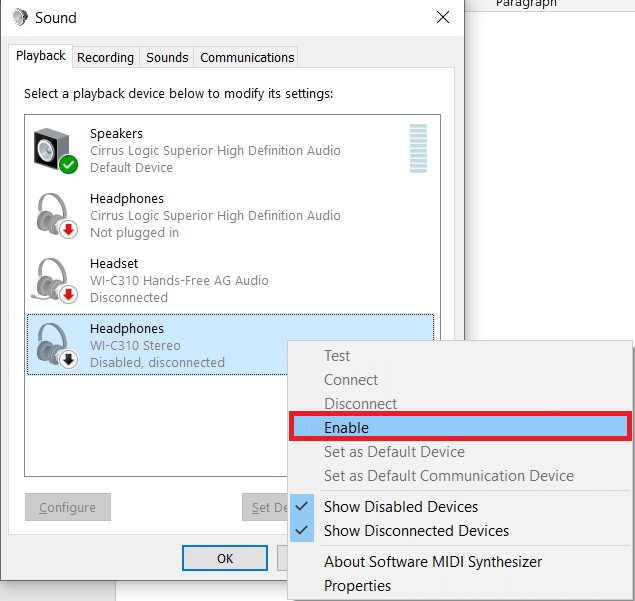
الطريقة 7: إيقاف تشغيل تحسينات الصوت
سيؤدي إيقاف تشغيل إعداد التحسينات أيضًا إلى حل مشكلة عدم تثبيت أجهزة الصوت في نظام التشغيل Windows 10.
1. انتقل إلى لوحة التحكم> الأجهزة والصوت> الصوت كما هو موضح في الطريقة السابقة.
2. ضمن علامة التبويب " التشغيل " ، انقر بزر الماوس الأيمن فوق جهاز الصوت الخارجي وحدد " خصائص ".
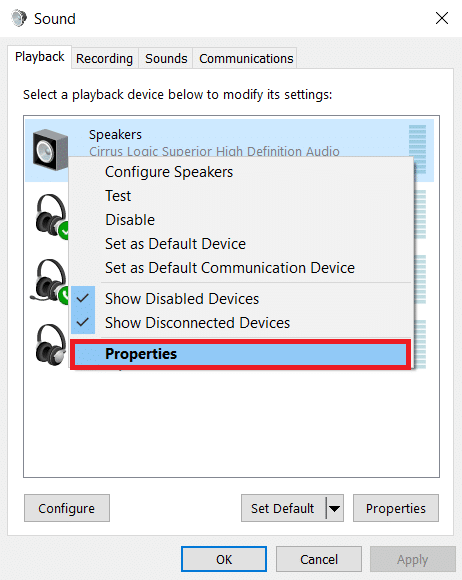
3 أ. بالنسبة لمكبرات الصوت الداخلية ، ضمن علامة التبويب خيارات متقدمة في نافذة الخصائص ، قم بإلغاء تحديد المربع المحدد تمكين جميع التحسينات .
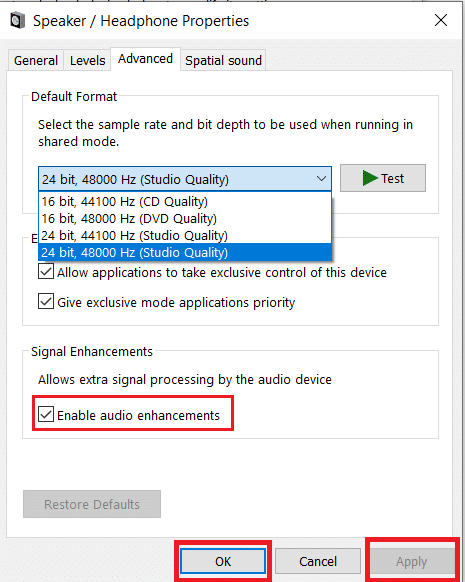
3 ب. بالنسبة إلى "مكبرات الصوت الخارجية" ، حدد المربع المحدد " تعطيل كافة التحسينات " ضمن علامة التبويب " تحسينات " ، كما هو موضح بشكل مميز.
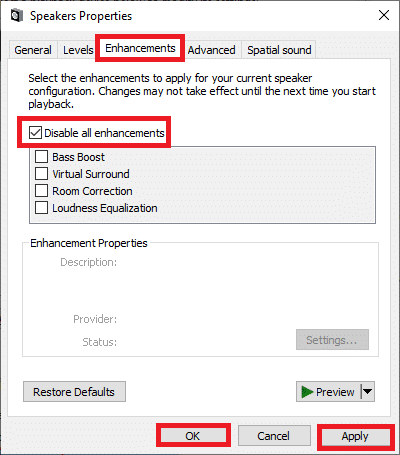
4. انقر فوق تطبيق> موافق لحفظ التغييرات.
اقرأ أيضًا: كيفية إصلاح تقطع الصوت في نظام التشغيل Windows 10
الطريقة 8: تغيير تنسيقات الصوت
قد يساعد تغيير تنسيق الصوت في حل مشكلة عدم تثبيت أجهزة الصوت في نظام التشغيل Windows 10. إليك كيفية القيام بذلك:
1. انتقل إلى لوحة التحكم> الأجهزة والصوت> الصوت كما هو موضح في الطريقة 6 .
2. ضمن علامة التبويب " التشغيل " ، انقر بزر الماوس الأيمن فوق جهاز الصوت وحدد " خصائص ".
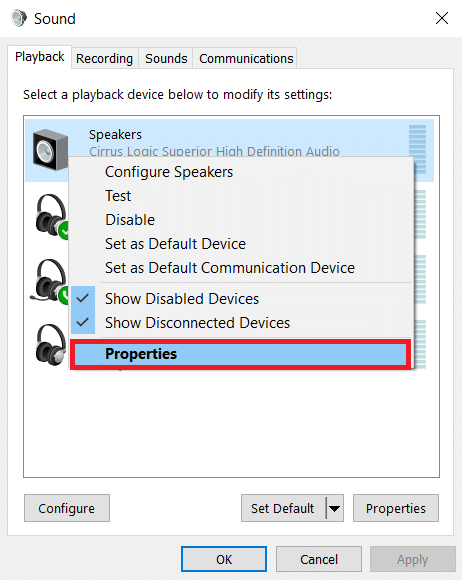
ملاحظة: تظل الخطوات المحددة كما هي لكل من مكبرات الصوت الداخلية وأجهزة الصوت المتصلة خارجيًا.
3. انتقل إلى علامة التبويب خيارات متقدمة وقم بتغيير الإعداد إلى جودة مختلفة ضمن التنسيق الافتراضي من S وحدد معدل العينة وعمق البت لاستخدامهما عند التشغيل في الوضع المشترك على النحو التالي:
- 24 بت ، 48000 هرتز (جودة الاستوديو)
- 24 بت ، 44100 هرتز (جودة الاستوديو)
- 16 بت ، 48000 هرتز (جودة DVD)
- 16 بت ، 44100 هرتز (جودة القرص المضغوط)
ملاحظة: انقر فوق " اختبار " لمعرفة ما إذا كان هذا يعمل ، كما هو موضح أدناه.
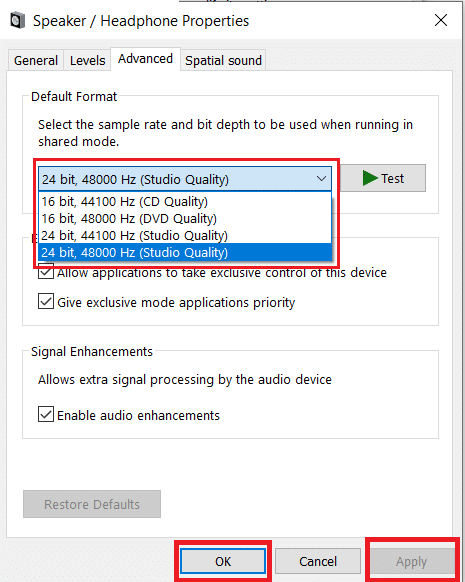
4. انقر فوق تطبيق > موافق لحفظ التغييرات.
الطريقة 9: تحديث برامج التشغيل
إذا استمرت هذه المشكلة ، فحاول تحديث برامج تشغيل الصوت ، على النحو التالي:
1. قم بتشغيل Device Manager من خلال Windows Search Bar كما هو موضح.
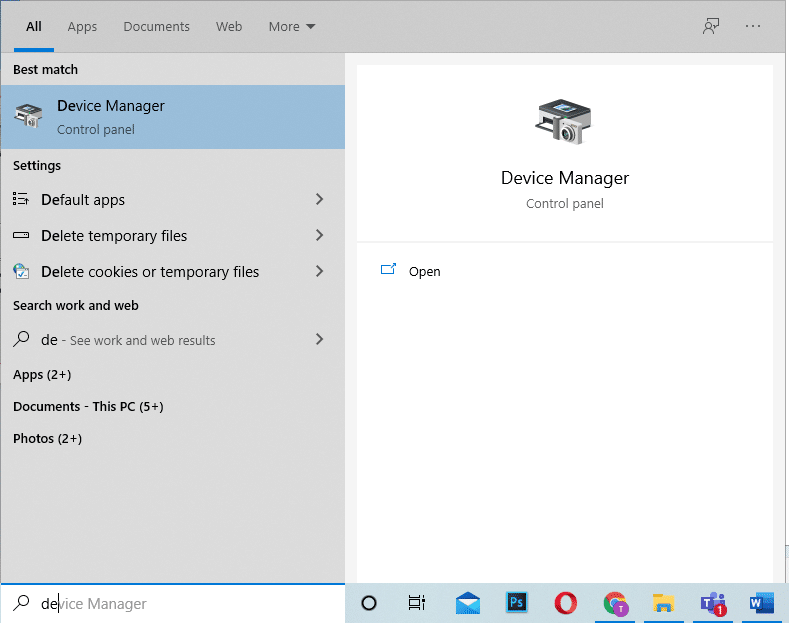
2. انقر نقرًا مزدوجًا فوق أجهزة التحكم في الصوت والفيديو والألعاب لتوسيعها.
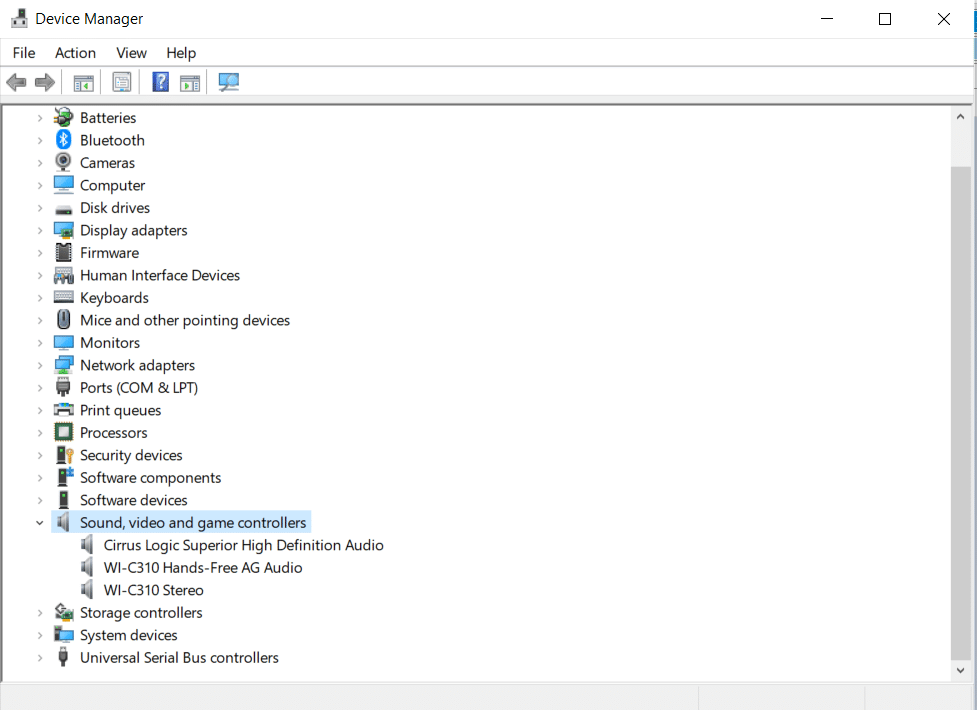
3. انقر بزر الماوس الأيمن فوق برنامج تشغيل جهاز الصوت (مثل Cirrus Logic Superior High Definition Audio ) وانقر فوق تحديث برنامج التشغيل .
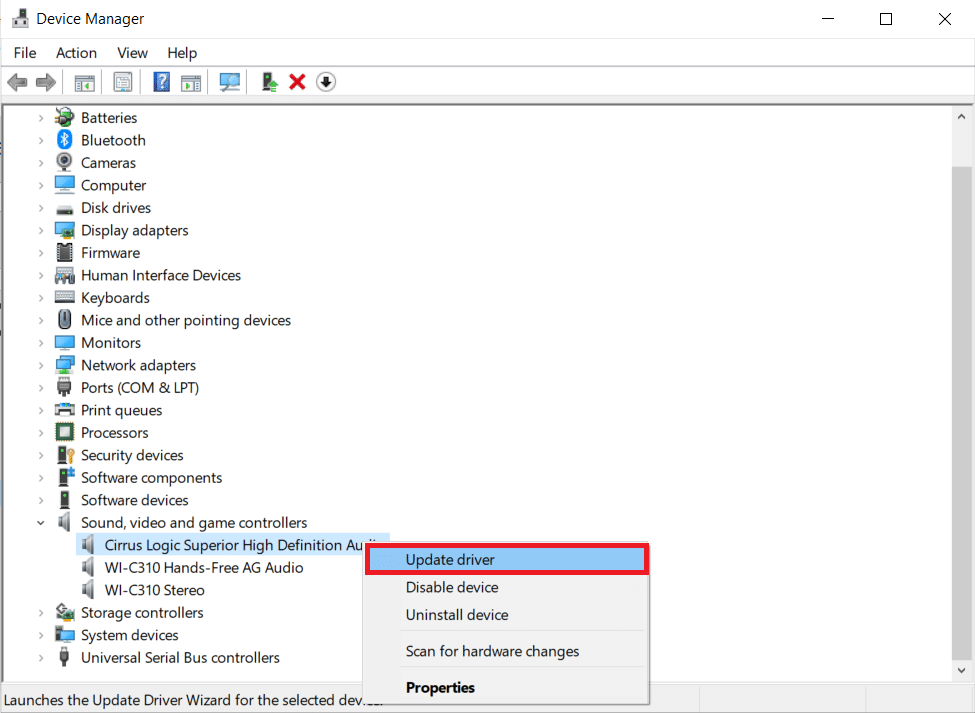
4. حدد البحث تلقائيًا عن خيار السائقين .
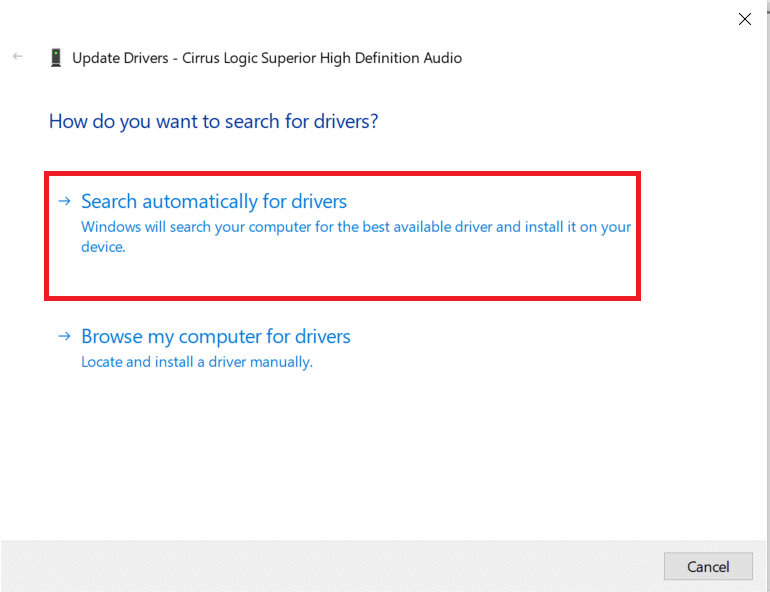
5 أ. إذا تم تحديث برامج تشغيل الصوت بالفعل ، فستعرض الشاشة أفضل برامج تشغيل لجهازك مثبتة بالفعل .
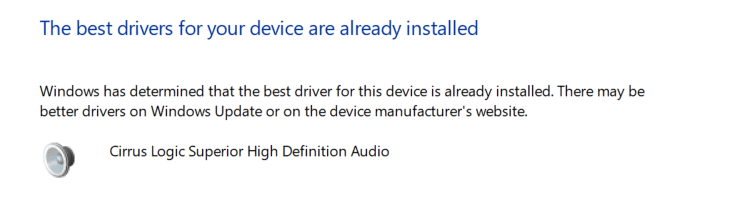
5 ب. إذا كانت برامج التشغيل قديمة ، فسيتم تحديثها. أعد تشغيل الكمبيوتر عند الانتهاء.
اقرأ أيضًا: إصلاح خطأ جهاز الإدخال / الإخراج في نظام التشغيل Windows 10
الطريقة العاشرة: إعادة تثبيت برامج تشغيل الصوت
ستساعد إعادة تثبيت برامج تشغيل أجهزة الصوت بالتأكيد في إصلاح مشكلة عدم تثبيت أجهزة الصوت في نظام التشغيل Windows 10. اتبع الخطوات الموضحة لإلغاء التثبيت ثم قم بتثبيت برامج تشغيل الصوت:
1. انتقل إلى إدارة الأجهزة> أجهزة التحكم بالصوت والفيديو والألعاب كما هو موضح في الطريقة 8 .
2. انقر بزر الماوس الأيمن فوق برنامج تشغيل جهاز الصوت (مثل WI-C310 Hands-Free AG Audio ) وانقر فوق " إلغاء تثبيت الجهاز " ، كما هو موضح أدناه.
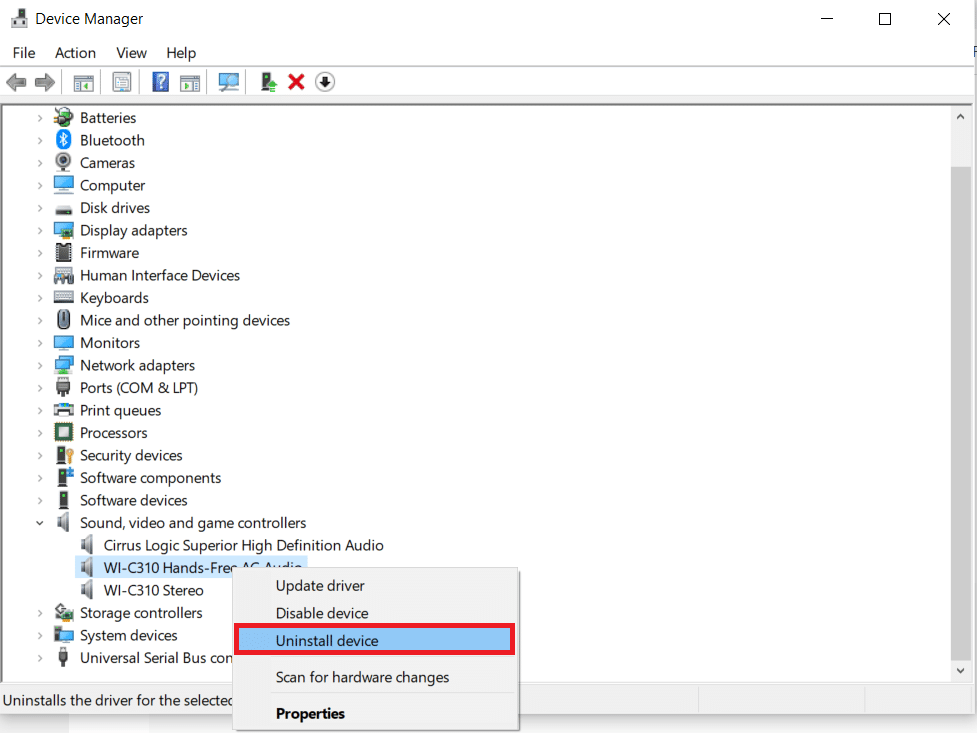
3. انقر فوق "إلغاء التثبيت" للتأكيد.
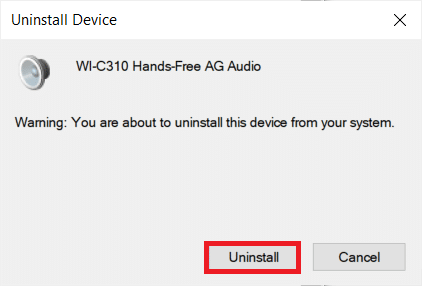
4. أعد تشغيل الكمبيوتر وجهاز الصوت الخاص بك.
5. قم بتنزيل برنامج التشغيل وتثبيته من صفحة التنزيل الرسمية لشركة Sony.
6. أعد تشغيل جهاز الكمبيوتر الخاص بك وتحقق مما إذا كان برنامج التشغيل مثبتًا أم لا. إذا لم يكن الأمر كذلك ، فاتبع الطريقة الأولى للبحث عنها.
الطريقة 11: تحديث Windows
سيساعد تحديث Windows بشكل كبير في إصلاح المشكلات البسيطة مثل عدم تثبيت أي أجهزة صوتية خطأ Windows 10.
1. افتح إعدادات Windows وانتقل إلى التحديث والأمان كما هو موضح.
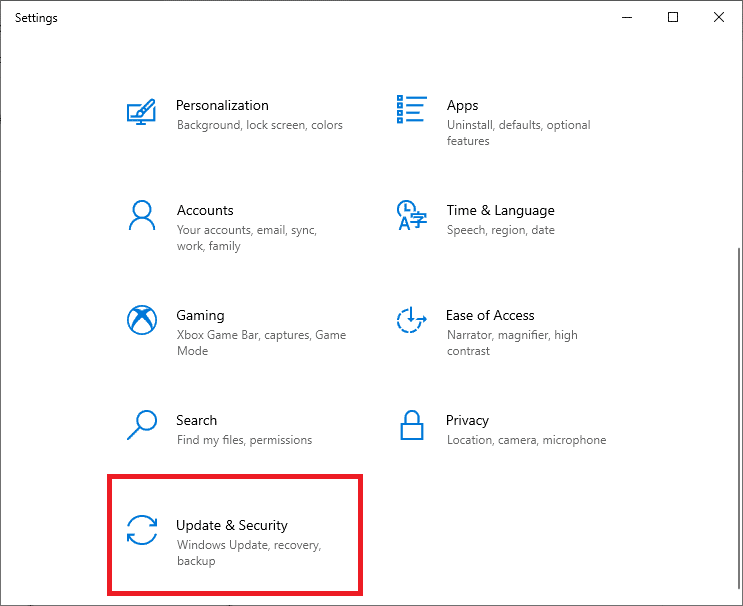
2. الآن ، انقر فوق الزر " التحقق من وجود تحديثات" .
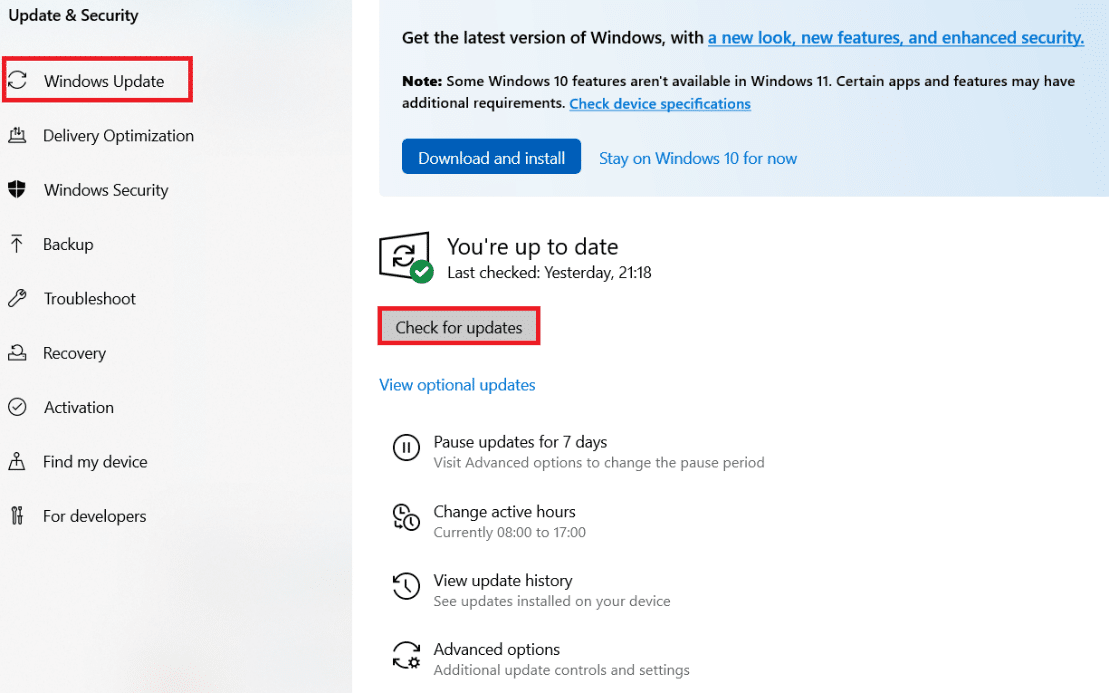
3 أ. إذا كان هناك تحديث جديد متاحًا ، فانقر فوق التثبيت الآن .
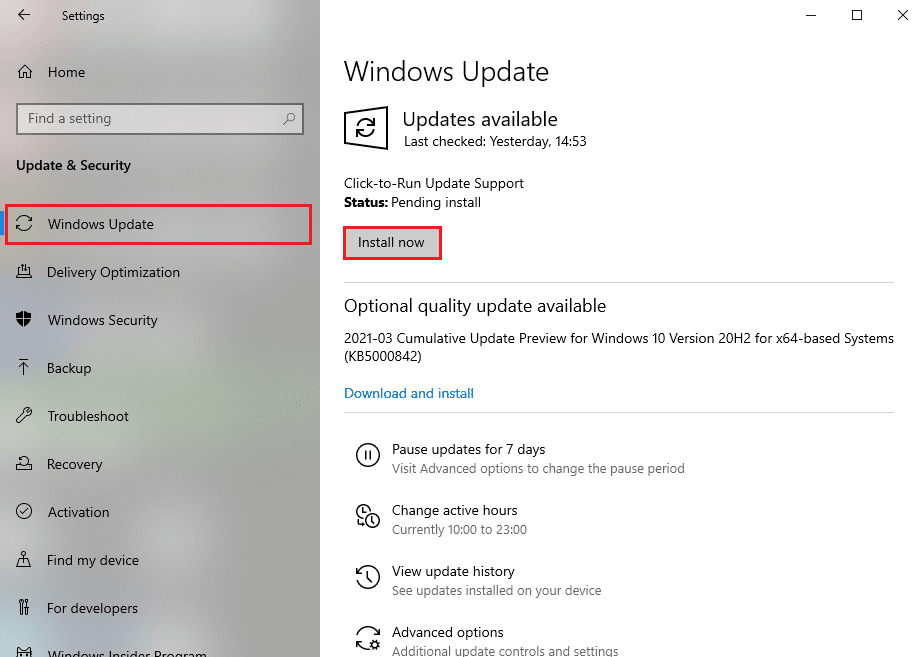
3 ب. إذا تم تحديث Windows ، فسيظهر لك رسالة محدثة بدلاً من ذلك.
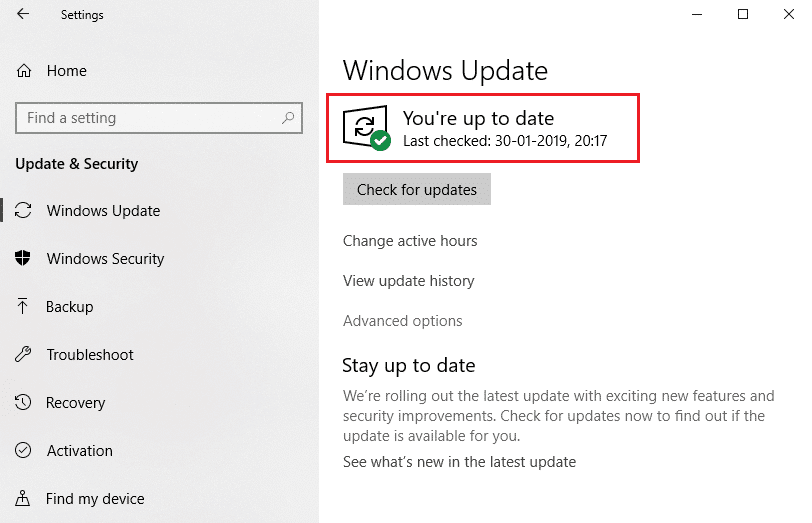
اقرأ أيضًا: إصلاح مشكلة برنامج تشغيل وحدة التحكم في الصوت للوسائط المتعددة
الطريقة 12: التراجع عن تحديث Windows
من المعروف أن التحديثات الجديدة تتسبب في عدم وجود مشكلة في تثبيت أجهزة الصوت في جهاز الكمبيوتر المكتبي والكمبيوتر المحمول الذي يعمل بنظام Windows 7 و 8 و 10. لإصلاح هذه المشكلة ، يجب عليك التراجع عن تحديث Windows ، كما هو موضح أدناه:
1. انتقل إلى إعدادات Windows> التحديث والأمان كما هو موضح في الطريقة السابقة.
2. انقر فوق خيار عرض محفوظات التحديث .
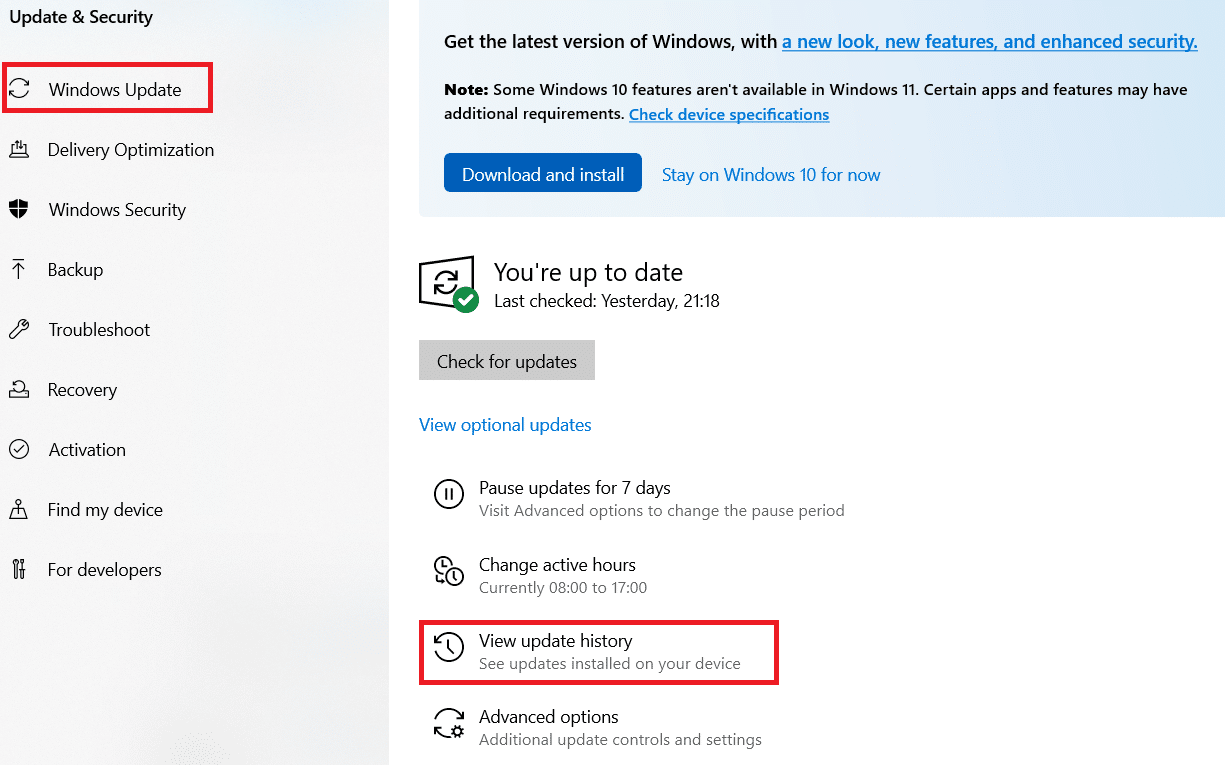
3. انقر فوق إلغاء تثبيت التحديثات ، كما هو موضح.
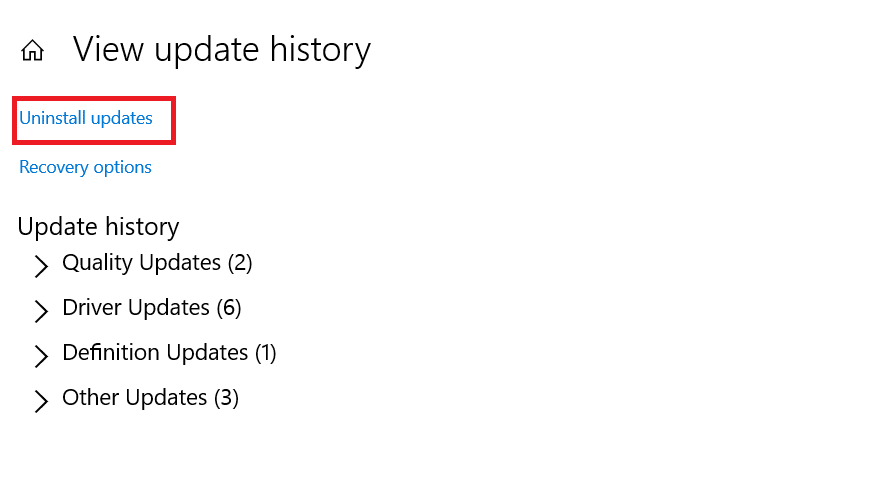
4. هنا ، انقر فوق آخر تحديث لـ Microsoft Windows (على سبيل المثال ، KB5007289 ) وانقر فوق خيار إلغاء التثبيت ، الموضح في الصورة المميزة.
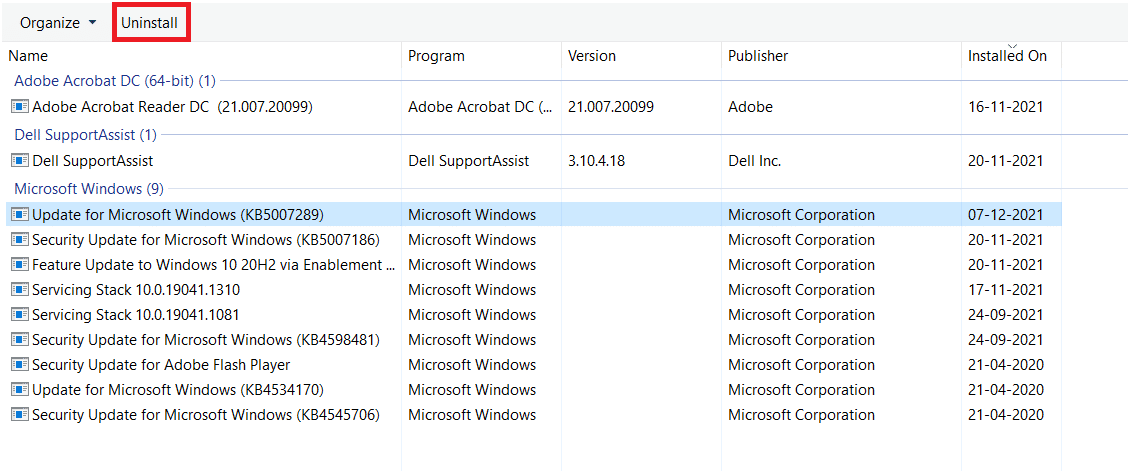
5. أخيرًا ، قم بإعادة تشغيل جهاز الكمبيوتر الخاص بك لتنفيذ نفس الشيء.
موصى به:
- كيفية تمكين تنبيه Narrator Caps Lock في نظام التشغيل Windows 11
- إصلاح أداة إنشاء وسائط Windows لا تعمل
- ما مقدار ذاكرة الوصول العشوائي التي أحتاجها لنظام التشغيل Windows 10
- كيفية إيقاف تشغيل الكاميرا والميكروفون في نظام التشغيل Windows 11 باستخدام اختصار لوحة المفاتيح
نأمل أن يساعدك هذا الدليل بشكل فعال في إصلاح مشكلة عدم تثبيت أي أجهزة صوتية على Windows 10. أخبرنا بأي من الطرق المذكورة أعلاه ساعدتك بشكل أفضل. قم بإسقاط استفساراتك واقتراحاتك في قسم التعليقات أدناه.
